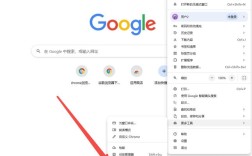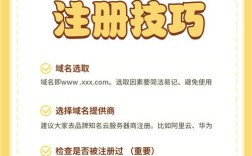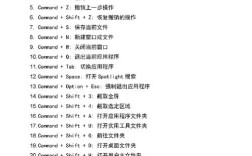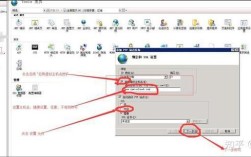阿里云Windows主机是许多企业和个人用户在云上部署应用、搭建网站或进行开发测试的重要工具,其操作流程涉及从购买配置到日常管理的多个环节,以下将详细介绍阿里云Windows主机的使用方法,涵盖基础操作、环境搭建、安全配置及常见问题处理等内容。
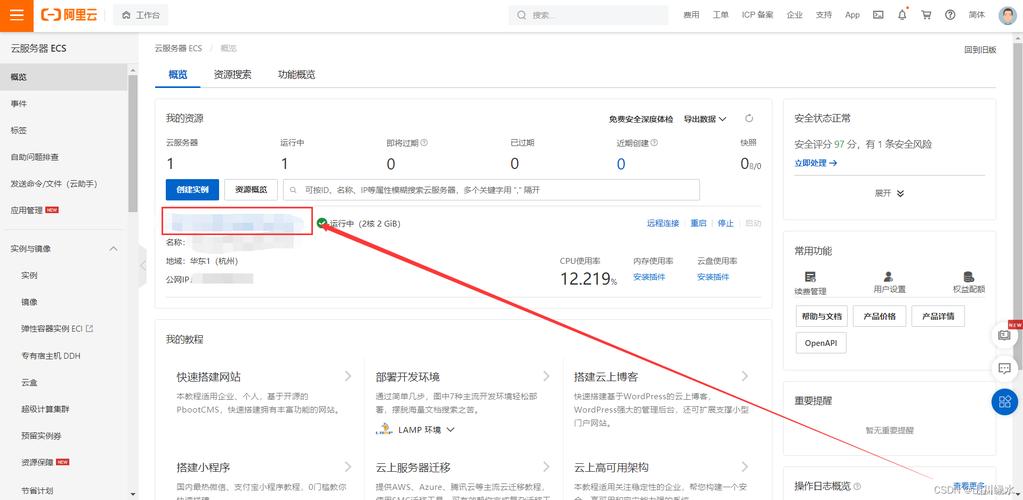
购买与初始化配置
-
购买主机:登录阿里云控制台,进入“云服务器ECS”产品页面,选择“创建实例”,在镜像配置中,选择“Windows Server”操作系统(如Windows Server 2016/2019/2022),根据需求选择实例规格(vCPU、内存)、存储系统(云盘类型与容量)、网络类型(经典网络/VPC)及公网带宽,设置登录凭证(密码或密钥对),并确认实例名称、地域等参数后完成购买。
-
连接主机:实例创建完成后,在ECS实例列表中找到目标主机,点击“远程连接”,Windows主机支持多种连接方式:
- 浏览器连接:点击“远程连接”按钮,通过浏览器直接访问RDP界面(需安装插件)。
- 本地客户端连接:使用Windows系统的“远程桌面连接”(mstsc),输入公网IP地址和用户名(默认为Administrator)及密码登录。
- 专用软件连接:如Microsoft Remote Desktop、TeamViewer等工具,可提升连接稳定性和功能性。
基础环境配置
-
系统设置:首次登录后,建议立即修改默认密码(在“控制面板”→“账户”→“管理其他账户”中操作),更新系统补丁:打开“Windows Update”,检查并安装所有可用更新,确保系统安全性。
-
网络配置:在“控制面板”→“网络和共享中心”中,配置IP地址、子网掩码、网关及DNS,若使用VPC网络,可在阿里云控制台的“弹性网卡”管理中绑定辅助私网IP,或修改安全组规则(如开放3389端口用于远程连接、80/443端口用于Web服务)。
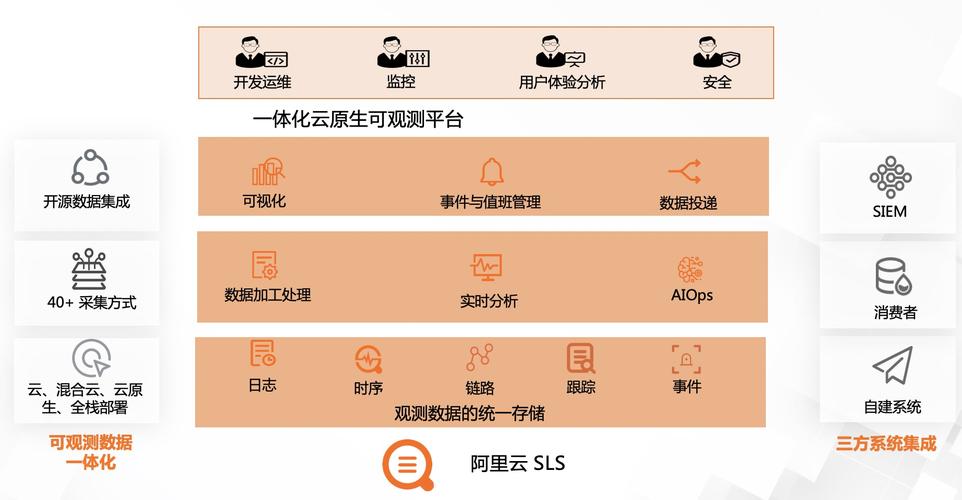 (图片来源网络,侵删)
(图片来源网络,侵删) -
安装必要软件:根据业务需求安装运行环境,
- Web服务器:IIS(通过“控制面板”→“程序”→“启用或关闭Windows功能”勾选“Internet Information Services”)。
- 数据库:SQL Server、MySQL等,需从官网下载安装包并配置。
- 开发工具:Visual Studio、.NET Framework运行时等,若为ASP.NET应用需确保版本匹配。
网站部署与管理
-
部署网站:若使用IIS,可创建网站目录(如D:\wwwroot),将网站代码(如HTML、ASP.NET文件)上传至该目录,在IIS管理器中添加网站,绑定域名(需提前在阿里云解析域名到主机公网IP),并配置网站应用程序池(如.NET版本选择、管道模式等)。
-
文件传输:可通过以下方式上传文件:
- FTP服务:在IIS中安装FTP角色,创建FTP站点并设置用户权限。
- 远程桌面复制粘贴:直接通过本地主机拖拽文件至远程桌面。
- 云盘挂载:将阿里云云盘(如块存储)挂载至Windows主机,通过文件资源管理器访问。
-
性能优化:针对高并发场景,可调整IIS配置(如启用压缩、设置最大并发连接数)、优化数据库查询语句,或使用阿里云提供的负载均衡(SLB)和内容分发网络(CDN)服务。
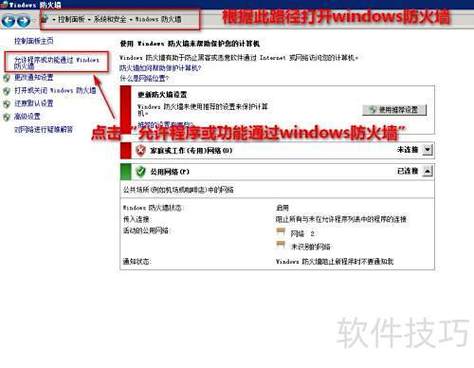 (图片来源网络,侵删)
(图片来源网络,侵删)
安全加固措施
-
安全组配置:在ECS控制台的安全组设置中,遵循“最小权限原则”,仅开放必要端口(如默认只允许3389、22、80、443),并限制源IP访问(如仅允许公司公网IP访问远程端口)。
-
防火墙设置:启用Windows Defender防火墙,创建入站规则,允许特定程序或端口的流量,并禁用不必要的端口和服务。
-
定期备份:通过阿里云云备份服务或手动备份系统盘和数据盘,设置定期备份策略(如每日凌晨备份),避免数据丢失。
-
防病毒软件:安装可靠的杀毒软件(如Windows Defender),定期全盘扫描,并更新病毒库。
常见运维操作
-
重启与停止:在ECS控制台可对主机执行“重启”“停止”“启动”操作,停止主机时,可选择“停止并释放”以节省费用(数据盘保留),但再次启动会重新分配公网IP。
-
监控与日志:通过阿里云云监控服务,查看CPU、内存、网络等性能指标;或通过Windows事件查看器(eventvwr.msc)检查系统日志、应用程序日志及安全日志。
-
扩容与升级:若存储空间不足,可在ECS控制台对云盘进行扩容(需在系统中初始化新空间);若性能不足,可升级实例规格(需停止主机后操作)。
使用场景示例
以下为不同场景下的配置要点:
| 使用场景 | 关键配置步骤 |
|--------------------|----------------------------------------------------------------------------------|
| 搭建WordPress网站 | 1. 安装IIS和PHP环境(如phpStudy);2. 下载WordPress并部署至网站目录;3. 配置数据库(MySQL)并完成安装向导。 |
| 部署.NET应用 | 1. 安装.NET Framework运行时;2. 在IIS中创建应用程序池(选择.NET版本);3. 部署应用并设置“应用程序池”身份为“ApplicationIdentity”。 |
| 远程开发环境 | 1. 安装Visual Studio Remote Tools;2. 配置防火墙允许远程调试端口(如4016);3. 通过VS连接主机进行开发调试。 |
相关问答FAQs
问题1:阿里云Windows主机无法远程连接怎么办?
解答:首先检查安全组是否开放3389端口,并在ECS实例列表中确认主机状态为“运行中”,若仍无法连接,可尝试以下步骤:
- 重置实例密码(确保输入正确);
- 检查本地网络是否屏蔽3389端口(如更换网络或联系ISP);
- 通过阿里云控制台的“远程连接”功能查看是否有报错提示(如“用户配置服务失败”需重启Remote Registry服务)。
问题2:如何将本地网站文件上传至阿里云Windows主机?
解答:推荐以下三种方式:
- FTP上传:在IIS中配置FTP站点,使用FileZilla等FTP客户端连接,主机地址为公网IP,用户名为FTP账户,密码为设置的FTP密码;
- 远程桌面上传:通过“远程桌面连接”登录主机后,直接复制本地文件到远程桌面,或使用“剪贴板重定向”功能拖拽文件;
- 云盘挂载上传:在阿里云控制台创建一块云盘并挂载至主机,将文件上传至云盘后,在Windows资源管理器中访问云盘路径。